今回は子どもが使うiPhoneやiPadで、YouTubeアプリに時間制限を設定する方法について解説します。
ゴールデンウィークや夏休みなど、休みの日に子どもが動画を終日視聴してしまい、やるべきことが疎かになってしまっていたり、長時間の視聴を止めるよう注意しても改善しない時などに便利な設定方法です。
YouTubeアプリを含め、アプリの使用時間は「アクセスガイド」で制限
YouTubeアプリには視聴時間制限といった機能は用意されていませんが、iOSの「アクセスガイド機能」を利用することで、実質的な視聴時間制限を設けることが出来ます。
- iPhone/iPadの設定アプリ→一般→アクセシビリティをタップ。
- 学習サポートセクションのアクセスガイドをオンにする。
- アクセスガイド画面のショートカットを表示を表示をオンにする。
- YouTubeアプリを起動して、ホームボタンを3回クリックしてアクセスガイドをタップ。
- 左下のオプションから許可する操作※と時間制限をオンにして、YouTubeの視聴可能時間を選び完了をタップ。
※ ボリュームボタン、動作、キーボード、タッチをオンにすることで、不自由なくYouTubeアプリを使用できます。 - 右上の開始をタップして、アクセスガイドの解除時に必要となる専用パスコードを入力する。
- これらの手順で制限時間を迎えると一切の操作ができなくなる、アクセスガイドがスタートします。
- 制限時間に達した時やアクセスガイドを中段したい時は、ホームボタンを3回クリックすることで、アクセスガイドを終了することが出来ます。もし再び時間制限をしたい場合は、ホームボタンを3回クリックしてアクセスガイドを選択してください。
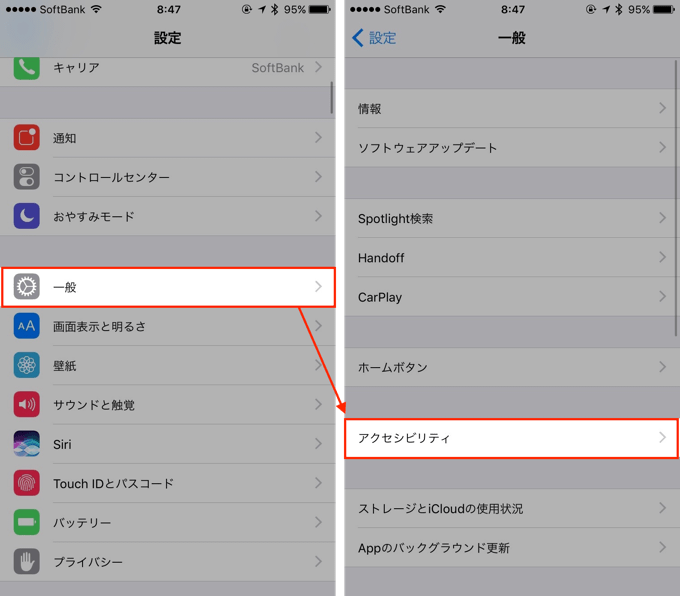
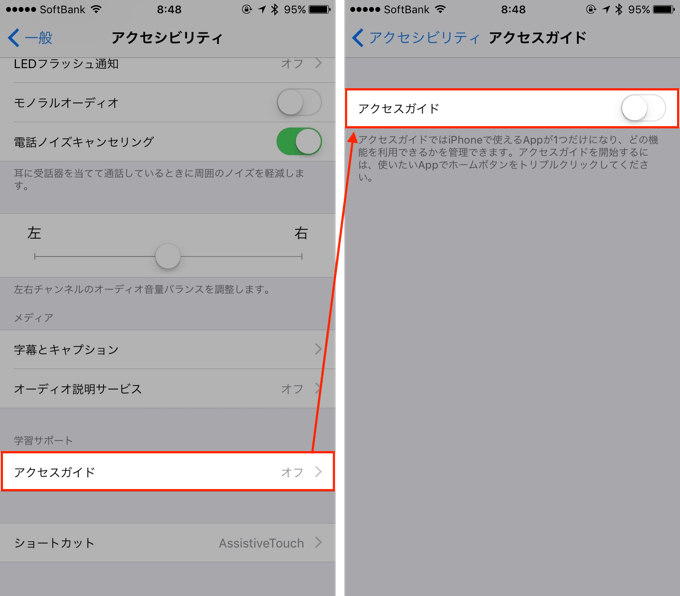
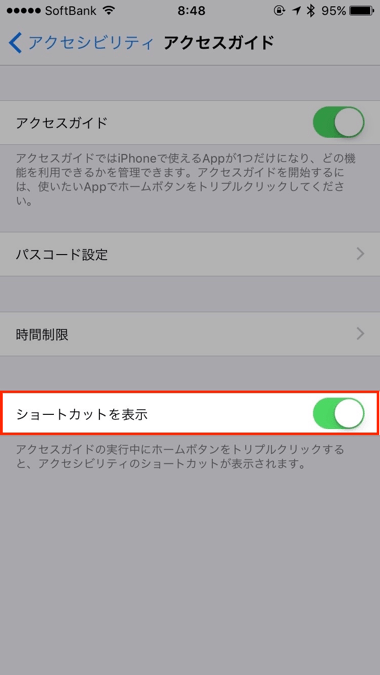
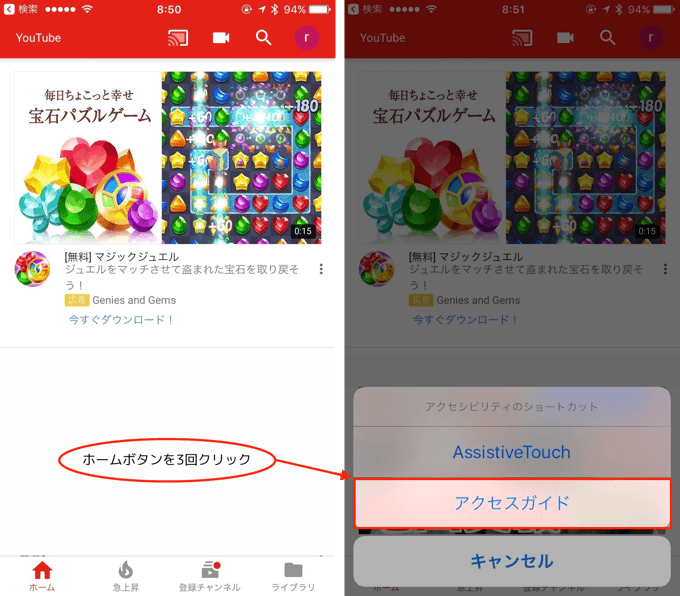
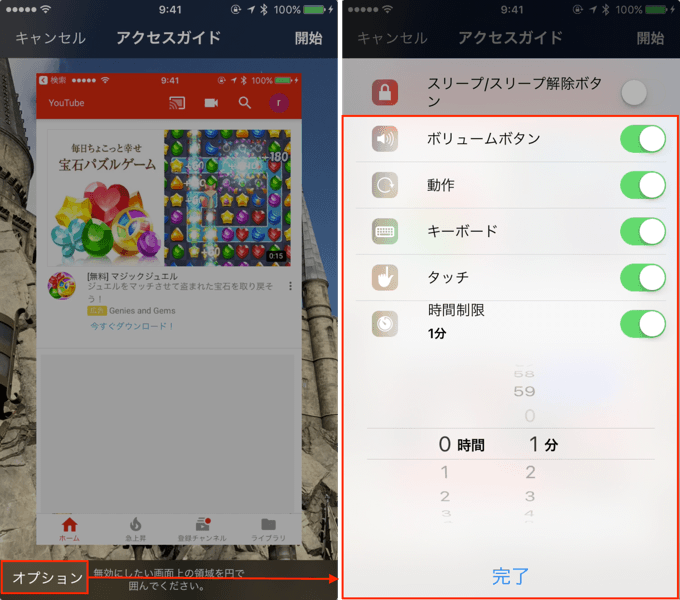
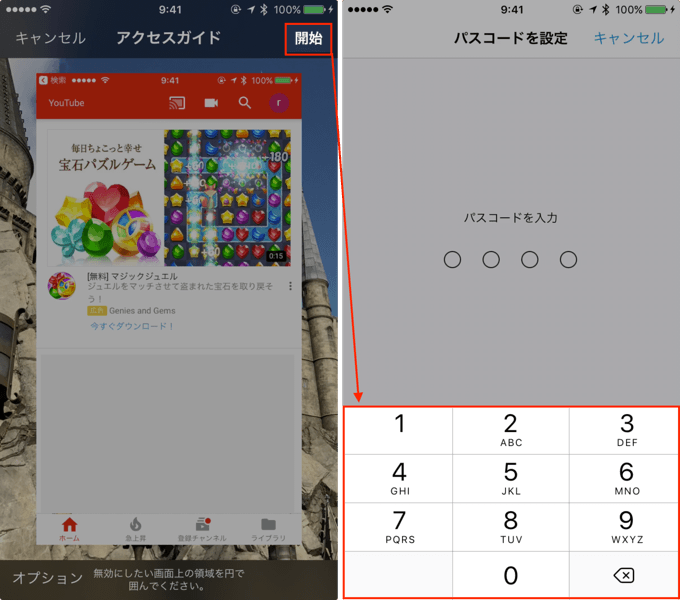
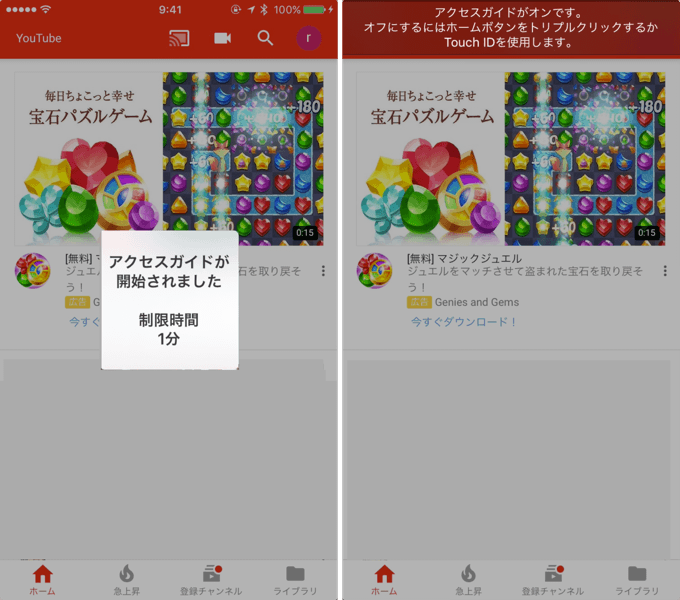
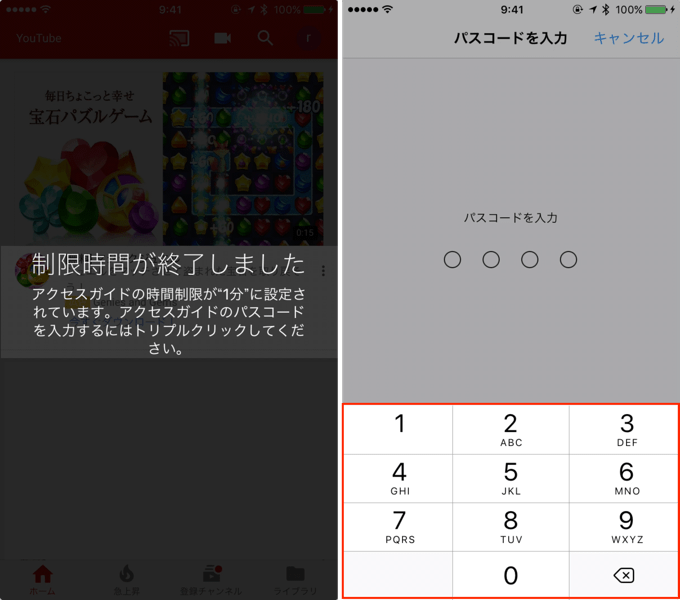
アクセスガイドを使った時間制限方法は、YouTubeに限らずアプリ全般で利用可能です。もし「子どもが中々ゲームをやめない..」なんて時でも利用できるので、機会があればお試しください。

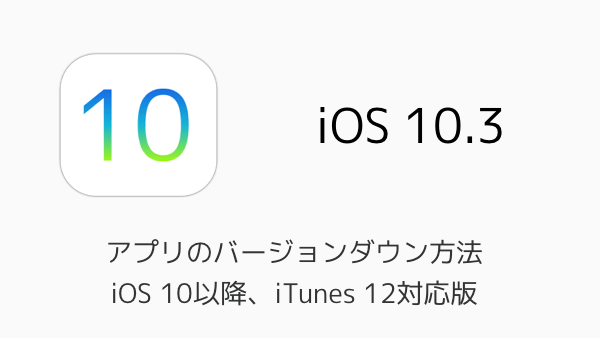
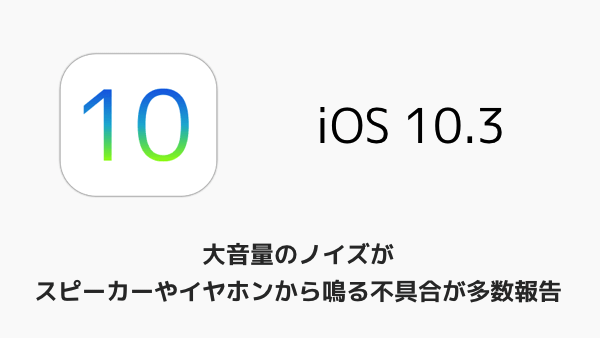
コメントを投稿する(承認後に反映)